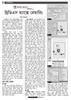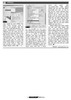হোম > থিডিএস ম্যাক্সে রেন্ডারিং
লেখক পরিচিতি
লেখকের নাম:
টংকু আহমেদ
মোট লেখা:৫৩
লেখা সম্পর্কিত
পাবলিশ:
২০১০ - অক্টোবর
তথ্যসূত্র:
কমপিউটার জগৎ
লেখার ধরণ:
থ্রিডি স্টুডিও ম্যাক্স
তথ্যসূত্র:
মাল্টিমিডিয়া
ভাষা:
বাংলা
স্বত্ত্ব:
কমপিউটার জগৎ
থিডিএস ম্যাক্সে রেন্ডারিং

আন্তর্জাতিক মানের ফটোরিয়েলিস্টিক মডেল বা সিন তৈরির জন্য একজন থ্রিডি আর্টিস্টকে মোট ৪টি ধাপ সফলভাবে সম্পন্ন করতে হয় : ০১. নিখুঁত মডেলিং,
০২. মেটিরিয়াল ও টেক্সচারিং,
০৩. লাইটিং ও ক্যামেরা সেটিং এবং
০৪. রেন্ডারিং।
চলতি সংখ্যা থেকে পরবর্তী কয়েকটি সংখ্যায় রেন্ডারিংয়ের বিভিন্ন বিষয় নিয়ে আলোচনা করা হবে।
রেন্ডারিং কোনো মডেল ও সিনের ভিজ্যুয়ালাইজেশনের মুখ্য অংশ। একজন দক্ষ থ্রিডি আর্টিস্ট নিখুঁত মডেল তৈরি, সঠিকভাবে মেটিরিয়াল অ্যাসাইন, টেক্সারিং এমনকি সুন্দরভাবে লাইটিং ও ক্যামেরা সেট করলেন কিন্তু রেন্ডারিংয়ের বিষয়ে দক্ষ না হওয়ায় সেটাকে সুন্দরভাবে আউটপুট দিতে পারলেন না। ফলে তার সম্পূর্ণ চেষ্টাই বৃথা। কারণ তার কাজটি যত উন্নতমানেরই হোক না কেন দর্শকের দৃষ্টিতে তা মনোগ্রাহী করে উপস্থাপন করতে না পারলে সেভাবে কখনই মূল্যায়ন হবে না। সুতরাং সুন্দর কাজের সঠিক মূল্যায়ন পেতে হলে সেটাকে সুন্দরভাবে উপস্থাপন করতে হবে। আর থ্রিডিএস ম্যাক্সে তার একমাত্র অপশন পারফেক্ট রেন্ডারিং।
ম্যাক্সের কোনো অবজেক্ট বা সিনকে কয়েকভাবে রেন্ডার করা যায়। আমরা সাধারণত তিনভাবে কাজটি করে থাকি : ০১. Scan Line Rendering (স্ক্যান লাইন রেন্ডারিং), ০২. Mental Ray Rendering (মেন্টাল রে রেন্ডারিং) ও ০৩. V-Ray Rendering (ভি-রে রেন্ডারিং)। স্ক্যান লাইন রেন্ডারিং ও মেন্টাল রে রেন্ডারিং ম্যাক্সের নিজস্ব ইঞ্জিন। আর ভি-রে রেন্ডারিং থার্ড পার্টি প্লাগ-ইনস্। ধারণা করা যায় ম্যাক্স ইউজাররা স্ক্যান লাইন রেন্ডারিং সম্পর্কে কমবেশি জানেন, তবুও এই রেন্ডারিংয়ের মৌলিক কিছু বিষয় নিয়ে আলোচনা করা হয়েছে। আশা করা যায় আলোচনাটি আপনাদের কাজে আসবে। সর্বোপরি অন্য দুটি অপশন আলোচনার সময়ও বেশ কিছু বিষয় আমাকে পুনরাবৃত্তি করতে হবে না। এখন মূল বিষয়ের আলোচনা করা যাক।
স্ক্যান লাইন রেন্ডারিং
১ম ধাপ
মেইন মেনুরেন্ডার অথবা কীবোর্ডের F10 প্রেস করে ‘রেন্ডার সিন’ উইন্ডো ওপেন করুন। স্ক্যান লাইন রেন্ডারিং অপশন ম্যাক্সের বাই ডিফল্ট হওয়ায় নতুন করে রেন্ডার অ্যাসাইন করার প্রয়োজন হয় না। প্রথমে এই উইন্ডোর ‘কমন’ ট্যাবের অধীন প্রয়োজনীয় অপশনগুলো নিয়ে আলোচনা করা হয়েছে।
টাইম আউটপুট :
কমন প্যারামিটারস রোল-আউটের ‘অপশন টাইম আউটপুট’-এ আমরা প্রথমেই ‘সিঙ্গেল’ নামের চেক বক্স দেখতে পাচ্ছি। স্টিল ইমেজ আউটপুটের জন্য এটাকে চেক করতে হয়। টাইমস্লাইডার যে ফ্রেমে সেট থাকবে সেই ফ্রেম থেকেই ইমেজটি রেন্ডার হবে। একটা এনিমেটেড সিনের বিভিন্ন ফ্রেমের স্টিল ইমেজ আউটপুটের জন্য এ অপশন ব্যবহার করা যেতে পারে। ‘অ্যাক্টিভ টাইম সেগমেন্ট’কে চেক করলে ফাইলটিতে যত ফ্রেম অ্যাক্টিভ থাকবে ততক্ষণ পর্যন্ত নন্-স্টপ রেন্ডার হবে। যেমন- বাই-ডিফল্ট ০ থেকে ১০০ ফ্রেম অ্যাক্টিভ থাকে, ফলে একে চেক করলে একত্রে ০-১০০ মোট ১০১টি ফ্রেম রেন্ডার হবে। হতে পারে সেটা ইমেজ অথবা মুভি (AVI)। লক্ষ করুন, এটাকে চেক করার পর ডানের ‘এভরি এনথ্ ফ্রেম’ অপশনটি এনাবল হয়েছে। যেখানে ১ (এক) লেখা আছে। এ কারণে ০-১০০ পর্যন্ত ফ্রেমগুলোর প্রত্যেকটি রেন্ডার হবে। আপনি যদি চান, নির্দিষ্টসংখ্যক ফ্রেম বিরতিতে রেন্ডার করবেন। যেমন- ৩ ফ্রেম পর পর, তাহলে সেখানে ৩ টাইপ করে দিন। এখন রেন্ডার করলে যে ফ্রেমগুলোর আউটপুট পাবেন সেগুলো এমন- ০, ৩, ৬, ৯...৯৯। ‘রেঞ্জ’ অপশন দিয়ে নির্দিষ্ট একটি নম্বর থেকে ধারাবাহিক আরেকটি নির্দিষ্ট ফ্রেম পর্যন্ত রেন্ডার করা যাবে। যেমন- ০ থেকে ২৫ অথবা ৩০-৬০ অথবা ৫০-১০০ ইত্যাদি। ‘ফাইল নম্বর বেজ’-এর কাজ হলো এই ঘরে যত সংখ্যা টাইপ করবেন সেই নাম্বার থেকে ম্যাক্স রেন্ডার শুরু করবে। আর মোট ফ্রেমসংখ্যা পূরণ করার জন্য আপার ভ্যালুর সাথে ততসংখ্যক ফ্রেম অতিরিক্ত রেন্ডার করবে। অর্থাৎ বেজের ঘরে যদি ১০ টাইপ করেন এবং অ্যাকটিভ টাইম সেগমেন্ট চেক থাকে; তাহলে ম্যাক্স ১০-১১০ ফ্রেম পর্যন্ত রেন্ডার করে সর্বমোট ১০০ ফ্রেমকে সে পূরণ করবে। সিনে ১০০-এর বেশি ফ্রেম অ্যাকটিভ না থাকলেও কাজটি সে এভাবে শেষ করবে। ‘ফ্রেমস’কে চেক করে নির্দিষ্ট ফ্রেমস এবং নির্দিষ্ট রেঞ্জ উভয় অপশনে রেন্ডার করা যায়। যেমন- এখানে যদি ৩, ৫, ৮, ১০-২৫ (কমা, হাইপেন সহযোগে) টাইপ করেন, তাহলে ৩, ৫, ৮ নং ফ্রেম আলাদা আলাদাভাবে এবং ১০ থেকে ২৫ নং ফ্রেম পর্যন্ত ধারাবাহিকভাবে রেন্ডার হবে। উপরের ১নং চিত্রটি লক্ষ করুন; চিত্র-০১।

চিত্র-০১
২য় ধাপ
আউটপুট সাইজ :

চিত্র-০২

চিত্র-০৩

চিত্র-০৪
প্রকৃতপক্ষে আউটপুট সাইজ সম্পূর্ণ নিজের প্রয়োজনের ওপর নির্ভরশীল। আপনার বা আপনার ক্লায়েন্টের চাহিদার ওপর নির্ভর করে সাইজ নির্ধারণ করাটাই উচিৎ। অযথা বড় সাইজের ইমেজ বা ভিডিও আউটপুট দেয়া সময়ের অপচয় মাত্র। কাজের কোয়ালিটি দেখার জন্য ছোট সাইজের রেন্ডার দিলে অনেকটা সময় সাশ্রয় হবে, যেমন- ৩২০ X ২৪০। ইন্টারনেটের জন্য কোনো ভিডিও ফাইল রেন্ডার করতে চাইলে এই সাইজটিই স্ট্যান্ডার্ড। নিজের বা ক্লায়েন্টের চাহিদা অনুযায়ী ভিন্ন মাপের আউটপুট দিতে চাইলে ‘কাস্টম’ অপশনকে এনাবল বা ডিসপ্লেতে রেখে প্রয়োজনীয় সাইজ টাইপ করুন। এখানে একটি জরুরি বিষয় উল্লে¬খ করা প্রয়োজন- অনেকেই জানেন না, এখানকার এই সাইজগুলোর মান কোন এককে দেয়া থাকে। আমাদের দেশীয় কাজের জন্য বেশিরভাগ ক্ষেত্রে ইঞ্চির হিসেবকে প্রাধান্য দেয়া হয়। ধরে নিন আপনার ক্লায়েন্ট ১০ ইঞ্চি X ১৫ ইঞ্চি সাইজের একটি ইমেজ চাইলো। এখন এখানকার কাস্টম সাইজ কি হবে? জেনে নিন- আমরা ম্যাক্স রেন্ডার আউটপুট সাইজের যে সংখ্যাগুলো দেখি সেগুলো আসলে পিক্সেল বা পয়েন্ট এককে থাকে। আর প্রতি ৭২ পিক্সেল = ১ ইঞ্চি। এখন সাইজেই আউটপুট>কাস্টম>উইথ = ৭২ X ১০ = ৭২০ এবং হাইট = ৭২ X ১৫ = ১০৮০ লিখে আউটপুট দিয়ে ফটোশপ বা ইলাস্ট্রেটরে ওপেন করে মিলিয়ে দেখুন মাপটি সঠিক হয়েছে; চিত্র-০২, ০৩। ক্লায়েন্ট বা প্রিন্টিং প্রেস আউটপুটের ক্ষেত্রে অনেক ম্যাক্স ইউজারকে আরেকটি সমস্যার সম্মুখীন হতে দেখা যায়, সেটা হলো রেজ্যুলেশন বা DPI। যেমন বলা হলো- ইমেজ সাইজ হবে ১০ ইঞ্চি X ১৫ ইঞ্চি এবং রেজ্যুলেশন হবে ৩০০ ডিপিআই। জানা না থাকলে বিষয়টি সত্যিই বিব্রতকর। কারণ ম্যাক্স বাই-ডিফল্ট ৭২ ডিপিআইতে আউটপুট দেয়। যাহোক, ম্যাক্স-৬ ভার্সন থেকে এ সমস্যার সমাধান দেয়া হয়েছে। মেইন মেনু>রেন্ডারিং>প্রিন্ট সাইজ উইজার্ড লেখাটিতে ক্লিক করে ‘প্রিন্ট সাইজ উইজার্ড’ ডায়ালগবক্সটি ওপেন করুন। মন দিয়ে সব বিষয় বুঝে নিন, দেখবেন চাহিদামতো ইমেজ আউটপুটের আর কোনো সমস্যা বা বিড়ম্বনা থাকবে না; চিত্র-০৪। ফটোশপ থেকে রেন্ডার ইমেজটি ওপেন করে মেনুবার>ইমেজ>ইমেজ সাইজে ক্লিক করে ইমেজ সাইজ ডায়ালগবক্স ওপেন করুন এবং ডকুমেন্ট সাইজের উইথ, হাইট ও রেজ্যুলেশনের ঘরে ম্যাক্সে ব্যবহার সাইজগুলো টাইপ করে ওকে করলে কাঙ্ক্ষিত সাইজটি পেয়ে যাবেন; চিত্র-০৫।

চিত্র-০৫

চিত্র-০৬
আউটপুট সাইজের নিচের কাস্টম লেখাটির ওপর ক্লিক করলে বিভিন্ন সাইজের লিস্ট পাবেন। যেখান থেকে আপনার প্রয়োজনীয় ভিডিওর সাইজকে সিলেক্ট করে নিতে পারবেন। যেমন- পাল (ভিডিও), পাল ডি-১ (ভিডিও), এইচডি টিভি/প্লাজমা টিভি (ভিডিও) ইত্যাদি; চিত্র-০৬। পিক্সেল এসপেক্টের মান বাই-ডিফল্ট ১.০ দেয়া থাকে। কমপিউটার মনিটর ডিসপ্লের জন্য মানটি উপযুক্ত, কিন্তু টিভি মিডিয়ার জন্য এই ভ্যালু .৯ হওয়া উচিৎ। এতে করে ভিডিওটি কমপিউটারে কিছুটা ডিসট্রট দেখালেও টিভি স্ক্রিনে খুবই সুন্দর দেখায় (বাকি অংশ পরবর্তী সংখ্যায়)।
কজ ওয়েব
ফিডব্যাক : tanku3da@yahoo.com
লেখাটি পিডিএফ ফর্মেটে ডাউনলোড করুন
লেখাটির সহায়ক ভিডিও
পাঠকের মন্তব্য
২০১০ - অক্টোবর সংখ্যার হাইলাইটস
অনুরূপ লেখা